ワークブース導入でWeb会議の達人になる!おすすめツールと使いこなし術

在宅勤務やリモートワークが当たり前になった今、WEB会議ツールとワークブースは切っても切れない関係。適切なツールの選び方から、その使いこなし術まで、この記事で徹底解説します!効率よく、そして快適にWEB会議を進めるためのヒントを見つけてください。
Contents
主要WEB会議ツールの機能比較
Zoom、Microsoft Teams、Google Meetなど、主要なWEB会議ツールにはそれぞれ独自の強みがあります。Zoomは多機能で使いやすく、Microsoft TeamsはOffice 365との統合が魅力。Google Meetはシンプルで直感的です。この章では、各ツールの特徴を詳しく解説し、自分に合ったツールを見つけるお手伝いをします。
zoom
zoomは直感的なインターフェースと高品質な映像・音声で知られるツールです。特に、大規模な会議やウェビナーに適しており、機能も充実しています。無料プランでも40分まで会議が可能で、多くの人にとって使いやすい選択肢です。
バーチャル背景を設定する方法も簡単
Zoomのバーチャル背景機能は、WEB会議の際に部屋の背景を自分の好きな画像や動画に変えられます、この機能を使うと、プライベートな空間を見せずに済むことです、オフィス内や自宅の背景を気にすることなく会議に集中できます。無料版のZoomでもこの機能を利用でき、パソコンやタブレット、スマートフォンでも簡単に設定可能です
ぜひこのバーチャル背景を試して、あなただけのオリジナルオフィスを作り上げてみてください。
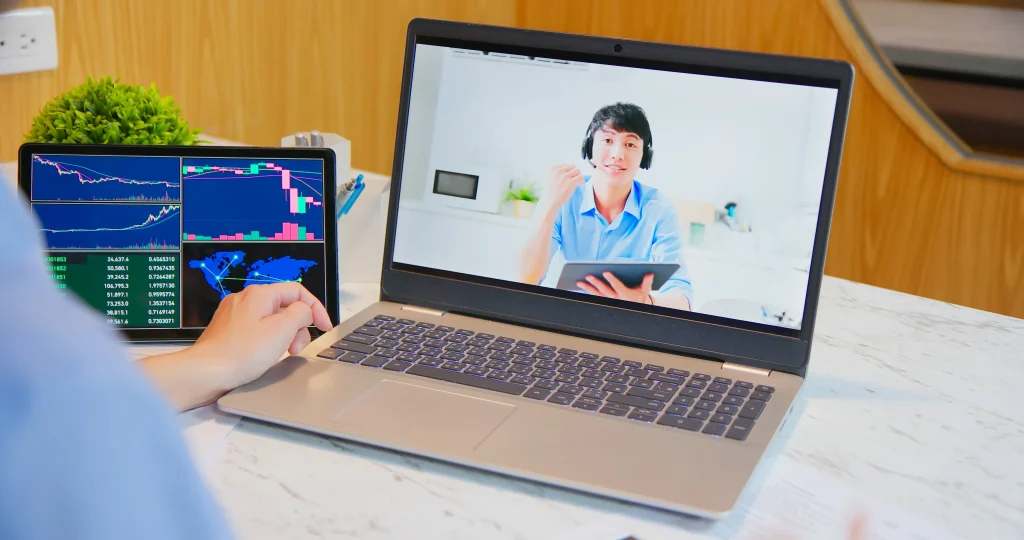
Microsoft Teams
Microsoft Teams はスマートフォンやタブレット向けのモバイルアプリがあるため、場所にとらわれず、いつでもどこでもチャットや、ビデオ会議などの共同作業が可能です。
このツールの最大の魅力は、資料の共有機能にあり、Microsoft 365 の他のサービスともしっかりと統合されているので、途中で異なるアプリを使う必要がなく、作業の効率性がアップします。
WEB会議を通じて最大10.000人と同時に顔を合わせながら会話
「Microsoft Teams」は、名前が示すとおり、チームでの協力作業を効率的に進めるための理想的なプラットフォームです、例えば、WEB会議を通じて最大1,000人と同時に顔を合わせながら会話できます、さらに、ブロードキャスト機能を活用すれば、10,000人もの参加者と一度に交流することが可能なんです!もちろん、数人での親近感のある少人数ミーティングも可能で、デバイスに依存しない柔軟性も持ち合わせています。
また、チャット機能を使用すれば、文字でのやり取りやその履歴を簡単に保存できます。ここで注目すべきは、ただ単にファイルを共有するだけでなく、「Microsoft Teams」の中から直接WordやExcelといったアプリを立ち上げ、チームメンバー全員で同じドキュメントを見ながら同時に編集ができる点です。共同作業がスムーズに進むこと間違いなし!
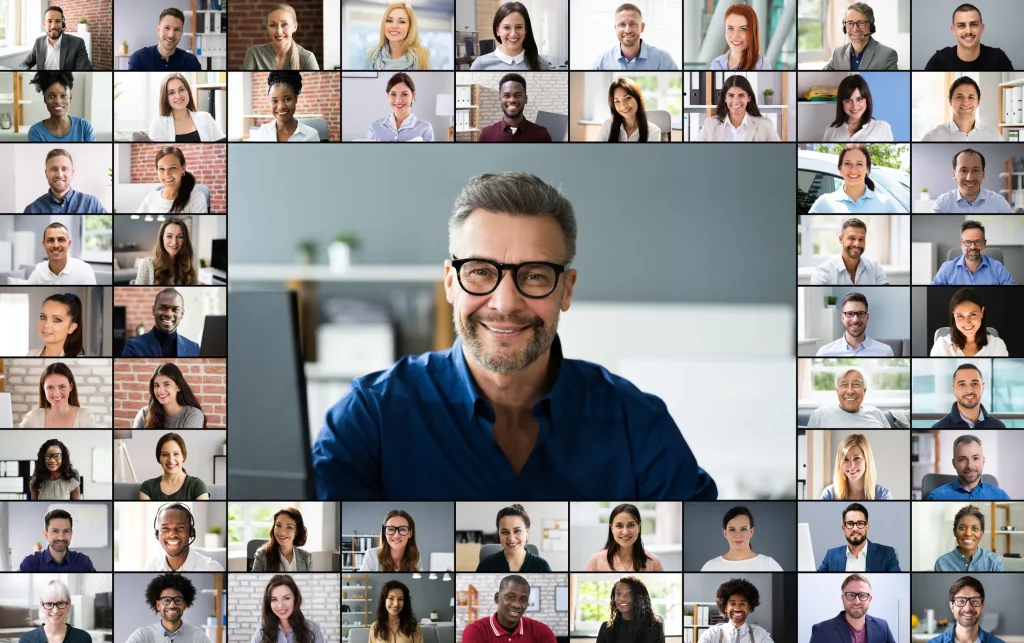
Google Meet
Google Meetは、シンプルな操作性とGoogle Workspaceとの連携が魅力です。Googleカレンダーと連動して会議のスケジュール管理が簡単にでき、Gmailアカウントがあれば誰でも利用可能です。教育機関や小規模なチームに向いています。
Googleが提供する革新的なWEB会議プラットフォーム
一般のユーザーも無料で利用できるようになりました。1対1の通話は24時間、グループ会議なら60分まで無料です。
無料プランでは、Googleアカウントを持っていれば最大100人までのミーティングを実施することができます。有料プランを活用すれば、更に大規模な会議も対応可能です。
Google Meetの魅力の一つは、その使いやすさです、WEBブラウザを通じて手軽にアクセスでき、特別なアプリをインストールする必要がないんです。ChromeやFirefox、Microsoft Edge、Apple Safariといった主要なブラウザにも対応しているので、どのデバイスからでもスムーズに会議を始められます。
会議のセットアップも簡単で、GoogleカレンダーやGmailから直接会議を開始できます。Googleカレンダーで予定を入力する際、参加者に自動で招待状が送られるので、手間いらずです。Gmailでは「会議を始める」ボタン一つで即座に会議スタート!
高度なセキュリティ対策が施されており、機密性の高い会議も心配ありません。安全で、親しみやすいWEB会議をお楽しみください!
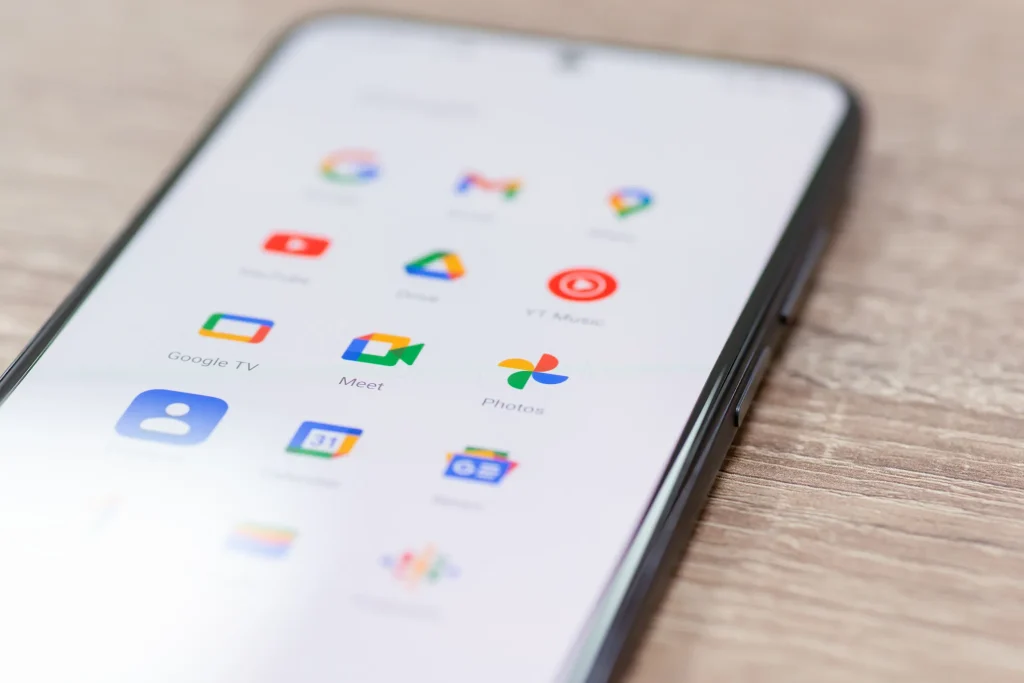
それぞれのツールには独自の強みがあります。自分のニーズに合ったツールを選び、効果的なオンラインコミュニケーションを実現しましょう。
はじめのはWEB会議がとても苦手だったけど
たくさんのツールのおかげでだいぶ快適になったし苦手意識もなくなったわ
うんうん、ワカル~
WEB会議ツールの最適な活用法
会議前には必ずツールのテストを行い、カメラやマイクの設定を確認しましょう。リアルタイムでのチャット機能や画面共有機能をフルに活用し、参加者全員の理解を促進します。背景の設定やバーチャル背景を使うことで、プロフェッショナルな印象を与えることもできます。

トラブルシューティングの基本
会議中にトラブルが発生したら、まずは冷静に対処することが大切です。音声が聞こえない場合は、マイクとスピーカーの設定を確認し、再起動することも試してみましょう。ネットワークが不安定な場合は、有線接続を検討するか、他のデバイスを一時的にオフにして帯域を確保します。
効果的なコミュニケーション方法
WEB会議では、視覚的なフィードバックが重要です。カメラを使って表情やジェスチャーを伝え、積極的に発言しましょう。話すときには、簡潔に要点をまとめ、他の参加者の時間を尊重することが大切です。また、質問や意見を求めることで、双方向のコミュニケーションを促進します。
ワークブースでのWEB会議のメリット
ワークブースを利用することで、集中力が高まり外部のノイズを遮断できます。プライバシーも確保できるので、重要な会議でも安心です。さらに、限られたスペースを効率的に使うことができるため、いつでもどこでも会議が可能になります。



まとめ
ワークブースとWEB会議ツールをうまく活用することで、生産性を大幅に向上させることができます。ツールの選び方や使いこなし術を理解し、トラブルシューティングの基本を押さえることが、成功へのカギ。効果的なコミュニケーション方法を実践し、他の参加者との協力関係を築いていきましょう。
弊社では、ヒアリングから設置まで一貫し、お客様へ寄り添ったご提案を心掛けております。また、土日での設置も柔軟に対応します、ワークブースの導入でお悩みのときは、お気軽にお問合せください。
